いらっしゃいませ 地図屋でございます🌍
このサイトでは、世界で働くことを夢見る私が、習慣にしていることを紹介しています。私の習慣が、“夢”を叶えたい方のお手伝い(夢への地図を描く)ができたら幸いでございます.どうぞ、ゆっくりしていってください☕️
今回は私の相棒iPad miniの周辺機器とその活用法についてです。では参りましょう
Apple Pencil
最近、最新のiPad mini6を購入しました。私としては、まだまだ慣れないUSBーCやサイドTouch IDなど便利機能が満載。その中でも大きな変化はApple Pencilを使えるようになったことです。
今のところの私の使用方法としては2点。
1つ目はスケジュールの記入です。これまではiPad mini付属のカレンダーは、記入のしづらさがあり、使用していませんでした。iPhoneで記入しても良いのですが、それでも紙面には敵わない記入のしづらさがあります。
Apple Pencilを購入し、改めてカレンダーに記入したところ、自分の読みにくいでも認識してくれ、キーボードよりも記入のしやすさがありました。紙媒体にも劣らない入力のしやすさ、そして過去に入力したスケジュールは、iPad miniが記憶しておるので、一文字入れるだけで、履歴を開いてくれるので、時間のショートカットにもなりました。カレンダーアプリの便利さを再確認することができたので、これまでは紙媒体スケジュールを使用するのをやめ、自分の持ち物を減らすことができました。付属カレンダーを使うようになったことで、基本使用でもある、iPhoneやApple Watchと共有できる便利さも感じています。
持ち物が一つ減ったこと、Apple製品での共有を生かすことができるようになったことは、行動力・判断力の効率化にもつながるので、Apple Pencil購入の恩恵は、今後、私にとって大きなものになってくると思います。
2つ目はイラストを描くことです。私は上手くはありませんが、絵を描くことが好きです。絵を描くと言っても、そんな芸術的なものを描くわけではなく、小学生の落書きのような絵です。笑 私が絵を描くのは、このブログ投稿用アイキャッチ画像です。Apple Pencilを購入するまでは、使用したA4用紙の空いているスペースに、ペンでイラストを描き、それを写真で撮ったものを使用していました。(雑🙇♂️)Apple Pencilを購入してからは、「良い機会だから、iPad miniに描いてみようかな」ぐらいの気持ちで、メモアプリにイラスト描いて投稿してみました。出来はともかく(笑)描いたものを写真フォルダーに保存して、アイキャッチ画像として取り込むだけなので、作業を簡略化することができました。
イラストを描くについては、まだまだ試行錯誤中です。描きやすいスクリーンシールを貼った方がいいのか、紙媒体の方が描き心地がいいのか、自分の描きたいものが表現しやすいのか、、、。ブログもイラスト画もまだまだ勉強中であります✏️🤓
いかがだったでしょうか。今回はiPad miniと Apple Pencilについてお伝えさせていただきました。次回は愛用の防水イヤホンについてお伝えできればと思っております。
このサイトが少しでも皆さまのお役に立てれば幸いです。またのご来店ををお持ちしております。
ではまた Have a nice dream day.✈️
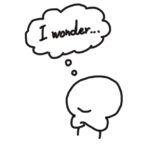
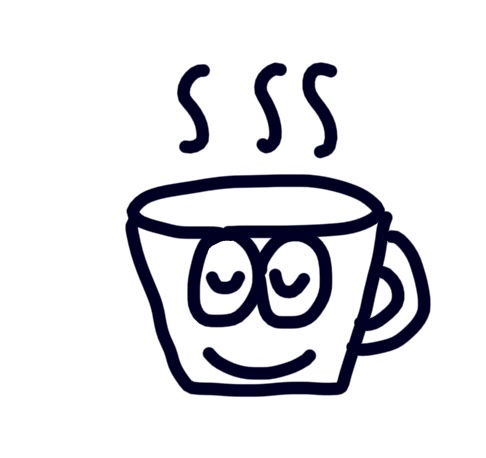
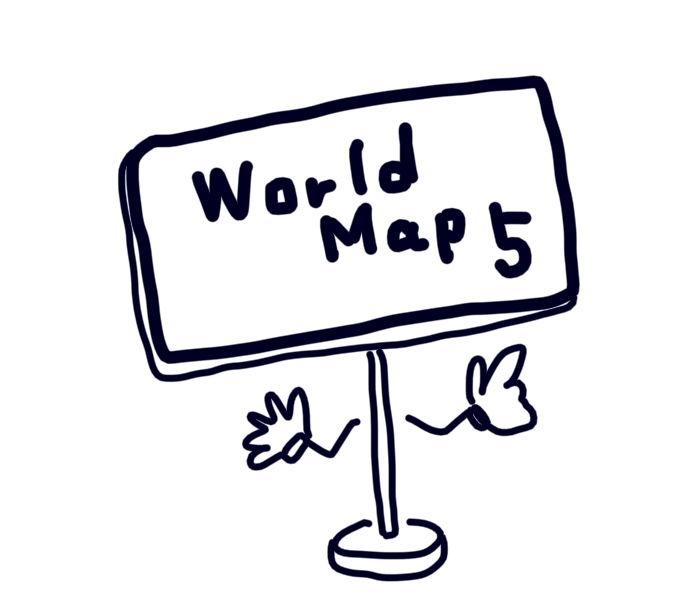
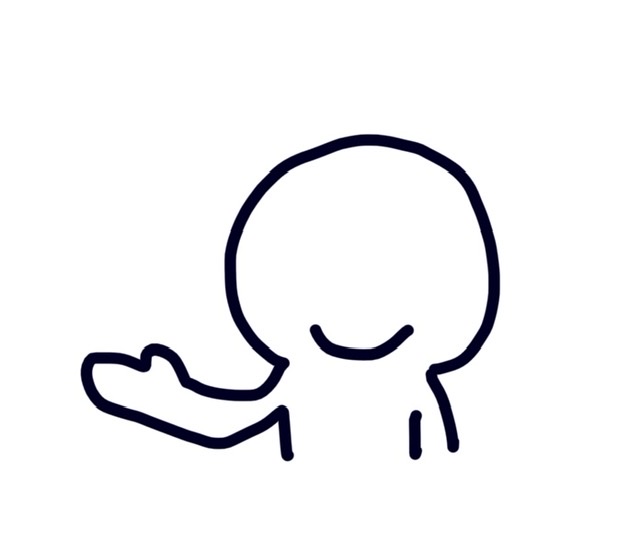
本日もご来店ありがとうございました。
毎日が皆様にとって素敵な日になりますように
それでは
Have a nice dream day.🎫✈️



コメント